I den digitala tidsåldern har en stabil och pålitlig internetuppkoppling blivit avgörande. Oavsett om det gäller arbete, studier, underhållning eller bara att hålla kontakten med nära och kära, kan Ethernet-avbrott Lyckligtvis finns det i de flesta fall enkla lösningar på detta problem.
Grundläggande diagnos
Innan du går in i lösningarna är det viktigt att förstå grunderna för att diagnostisera ett Ethernet-anslutningsproblem . Här är några enkla steg du kan följa för att komma igång:
- Kontrollera kablarna : Se till att alla Ethernet-kablar är korrekt anslutna och att det inte finns några synliga skador.
- Starta om din nätverksutrustning : Stäng av och sätt på ditt modem, router och dator för att återställa anslutningen.
- Kontrollera indikatorlamporna : Kontrollera indikatorlamporna på din router eller nätverkskort för att se om de indikerar en aktiv anslutning.
Nu när vi har täckt grunderna, låt oss gå vidare till specifika lösningar.
Lösningar för att lösa problem med Ethernet-anslutningen
1. Stäng av Wi-Fi

Om du har både en Wi-Fi-anslutning och en Ethernet-anslutning kan din dator gynna Wi-Fi-anslutningen även om du vill använda Ethernet. För att lösa problemet stänger du helt enkelt av Wi-Fi genom att följa dessa steg:
- Högerklicka på Wi-Fi-ikonen i aktivitetsfältet.
- Välj " Öppna nätverks- och internetinställningar ".
- Gå till Wi-Fi-fliken och stäng av den.
Genom att stänga av Wi-Fi låter du din dator bara fokusera på Ethernet-anslutningen.
2. Kontrollera Ethernet-inställningar
Se till att Ethernet-anslutningen är aktiverad i dina datorinställningar. Så här gör du:
- Högerklicka på nätverksikonen i aktivitetsfältet.
- Välj " Öppna nätverks- och internetinställningar ".
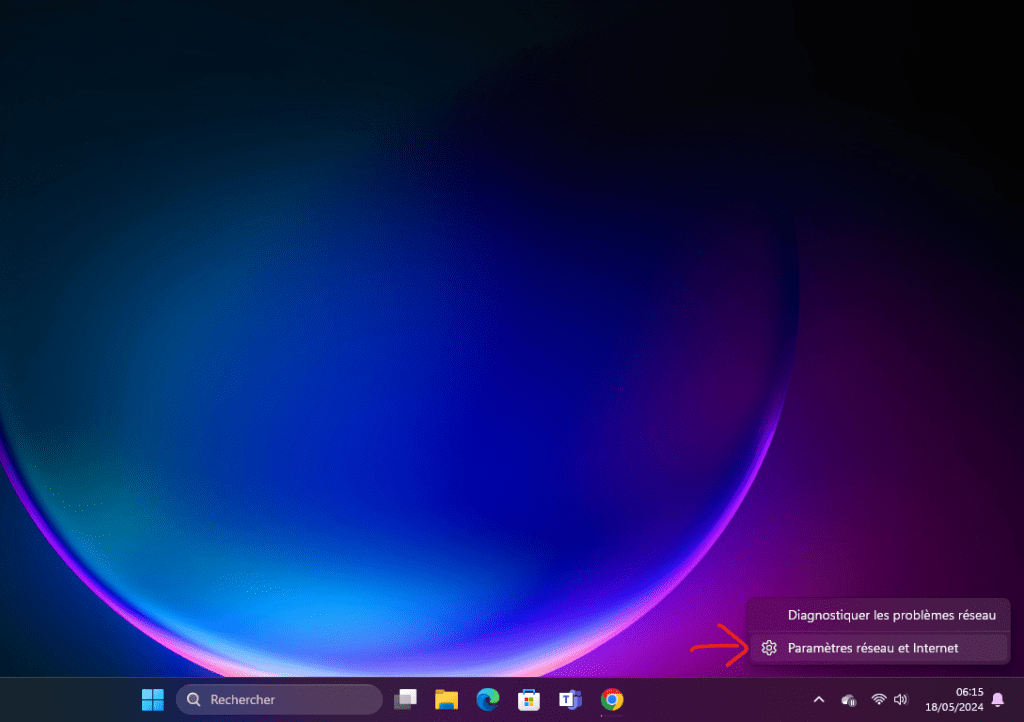
- Gå till fliken Ethernet och kontrollera om anslutningen är aktiverad.
Om anslutningen är inaktiverad, aktivera den genom att klicka på motsvarande knapp.
3. Byt port på routern
Om din Ethernet-anslutning fortfarande inte fungerar , försök att ansluta Ethernet-kabeln till en annan port på din router. Ibland kan en specifik port vara felaktig, och genom att byta port kan du åtgärda problemet.

4. Kontrollera Ethernet-kablar
Ethernet-kablar kan vara skadade eller felaktiga, vilket kan orsaka anslutningsproblem. Försök att byta ut Ethernet-kabeln med en annan fungerande kabel för att se om det löser problemet. Se också till att kabeln är ordentligt insatt i Ethernet-portarna på din dator och router.
Se även: Hur förbättrar jag WiFi-mottagningen på min bärbara dator?
5. Uppdatera Ethernet-drivrutiner
Ethernet-drivrutiner är programvara som gör att din dator kan kommunicera med ditt nätverkskort. Om drivrutinerna är föråldrade eller korrupta kan det orsaka anslutningsproblem. Så här uppdaterar du Ethernet-drivrutiner:
- Höger -klicka på Start -knappen och välj " Enhetshanterare ".

- Utveckla avsnittet " Nätverkskort ".
- Höger -klicka på ditt Ethernet -nätverkskort och välj " Uppdatera drivrutinen ".
- Följ instruktionerna på skärmen för att uppdatera nätverkskortets Ethernet-drivrutiner.
6. Återställ nätverkskortet
Om alla föregående steg inte löste problemet kan du försöka återställa nätverkskortet. Så här gör du:
- Högerklicka på nätverksikonen i aktivitetsfältet.
- Välj "O Öppna nätverks- och internetinställningarna ".
- Åtkomst till fliken " Ändra adapteralternativ ".
- Höger -klicka på ditt Ethernet -nätverkskort och välj " Inaktivera ".
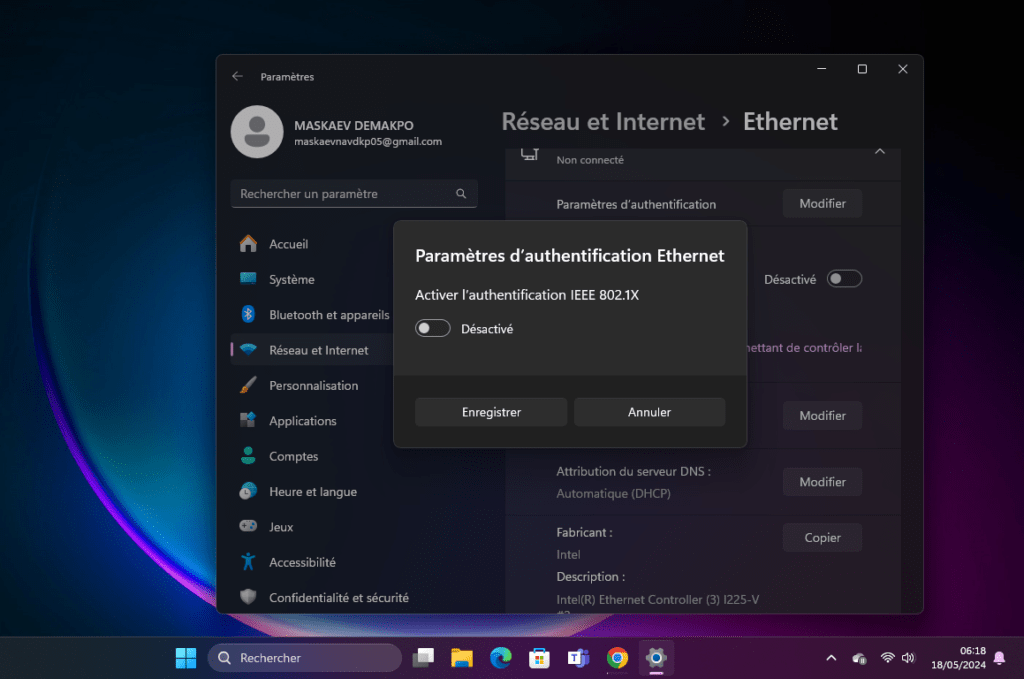
- Vänta i några sekunder, klicka sedan igen med rätt musknapp på ditt Ethernet -nätverkskort och välj " Aktivera ".
Detta kommer att återställa ditt nätverkskort och kan lösa anslutningsproblem.
FAQ (vanliga frågor)
Varför fungerar inte min Ethernet-anslutning?
Det kan finnas flera anledningar till att din Ethernet-anslutning inte fungerar , inklusive kabelproblem, felaktiga inställningar eller inaktuella drivrutiner. Genom att följa stegen i den här artikeln bör du kunna lösa de flesta Ethernet-anslutningsproblem.
Hur vet jag om min Ethernet-kabel är dålig?
Du kan prova att ansluta Ethernet-kabeln till en annan enhet för att se om den fungerar korrekt. Om anslutningen fungerar på en annan enhet indikerar detta att kabeln inte är defekt och problemet ligger troligen hos din dator eller router.
Ska jag kontakta min internetleverantör om min Ethernet-anslutning inte fungerar?
Innan du kontaktar din Internetleverantör rekommenderar vi att du följer felsökningsstegen i den här artikeln. De flesta Ethernet-anslutningsproblem kan lösas genom att följa dessa steg. Om du har följt alla steg och problemet kvarstår kan du kontakta din Internetleverantör för ytterligare hjälp.
Påverkar avståndet mellan min dator och routern min Ethernet-anslutning?
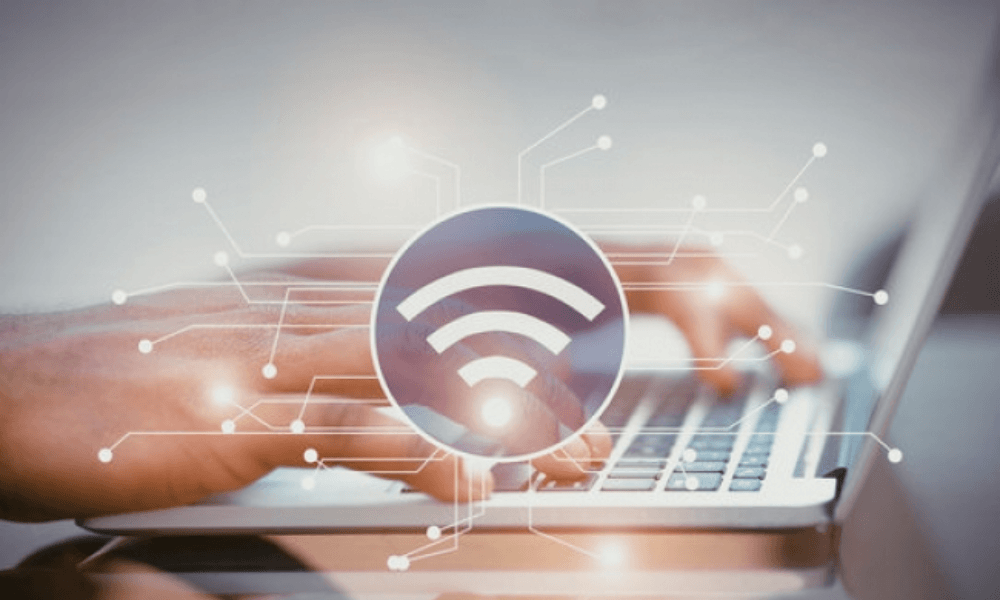
Ja, avståndet mellan din dator och routern kan påverka kvaliteten på din Ethernet-anslutning . Ju större avstånd, desto mer kan signalen försvagas. Om du har problem med Ethernet-anslutningen, försök att flytta datorn närmare routern för att se om det förbättrar anslutningskvaliteten.
Finns det trådlösa Ethernet-adaptrar?
Ja, det finns trådlösa Ethernet-adaptrar , även kallade Wi-Fi-adaptrar . Dessa adaptrar låter dig ansluta enheter som inte har Ethernet-portar till ditt Wi-Fi i-nätverk . De är användbara när du behöver ansluta enheter som smarta TV-apparater eller spelkonsoler till Internet. Trådlösa Ethernet-adaptrar är därför hårdvaruutrustning som gör att du kan dra nytta av en snabb internetuppkoppling .
Slutsats
I den här artikeln undersökte vi stegen att ta när din Ethernet-anslutning inte fungerar. Vi har täckt grunderna för diagnostik, såväl som specifika lösningar för felsökning av Ethernet-anslutningsproblem. Vi hoppas att denna information var användbar för dig och att du nu kan njuta av en stabil och pålitlig Ethernet-anslutning. Kom ihåg att följa felsökningsstegen i ordning och kontakta din Internetleverantör om problemet kvarstår.



